店匠后台支持“批量发货”和“批量更新物流”,通过在表格中批量填写订单的物流信息,可实现多个订单同时发货和多个包裹物流信息同时变更,帮助您更好地管理订单发货和物流信息,提高跨境电商订单处理效率和物流信息的准确性。
批量发货
1. 如果您需要操作批量发货,可以登录您的Shoplazza管理后台,在订单 > 待处理订单 > 待发货板块,勾选需要更新物流信息的订单,点击批量发货。
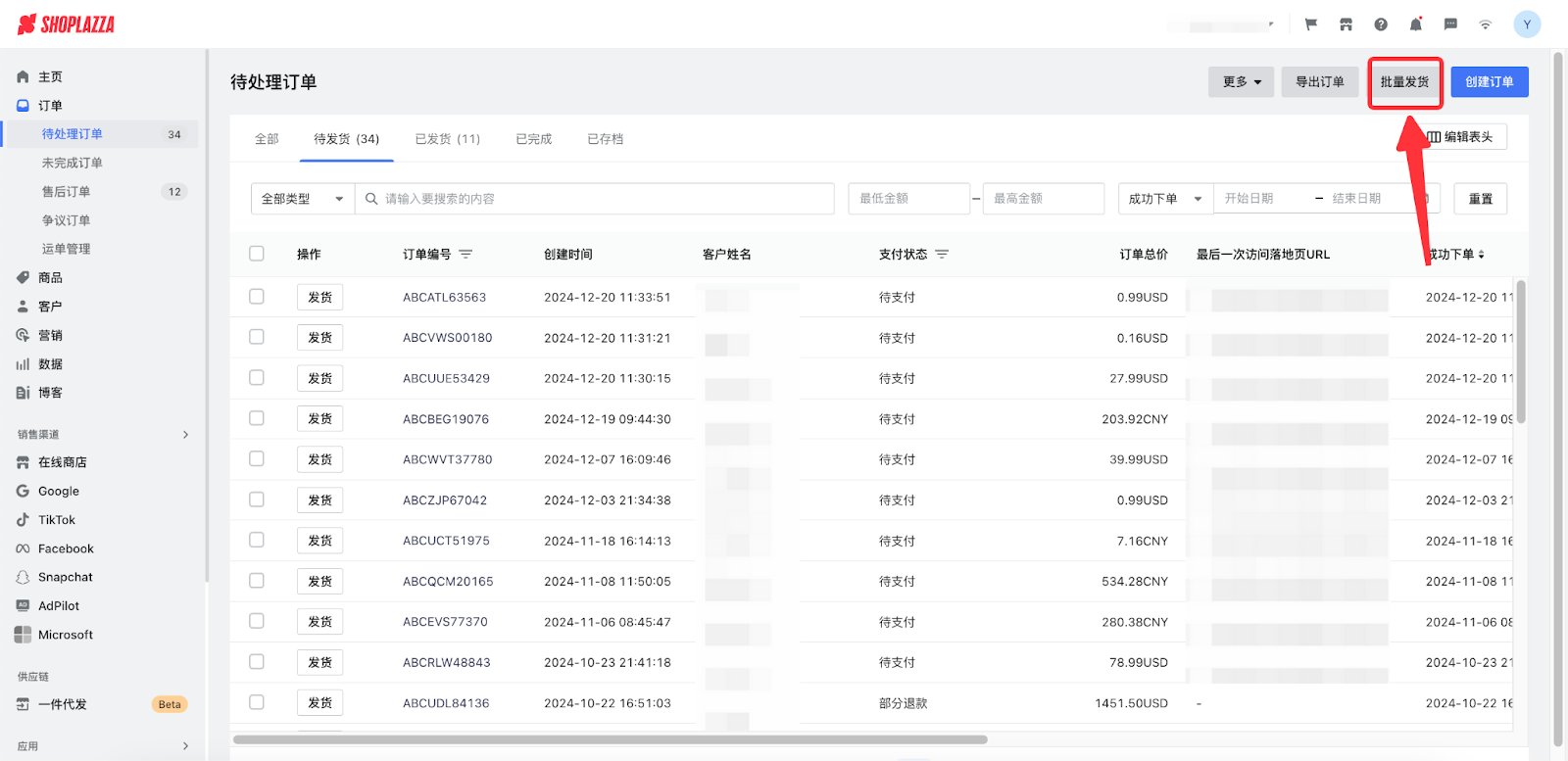
2. 在使用批量发货功能前,需先导出待发货订单,点击导出需“批量发货订单”。

3. 填写表格并保存后,将文件添加或拖转到导入区域,即可批量发货。
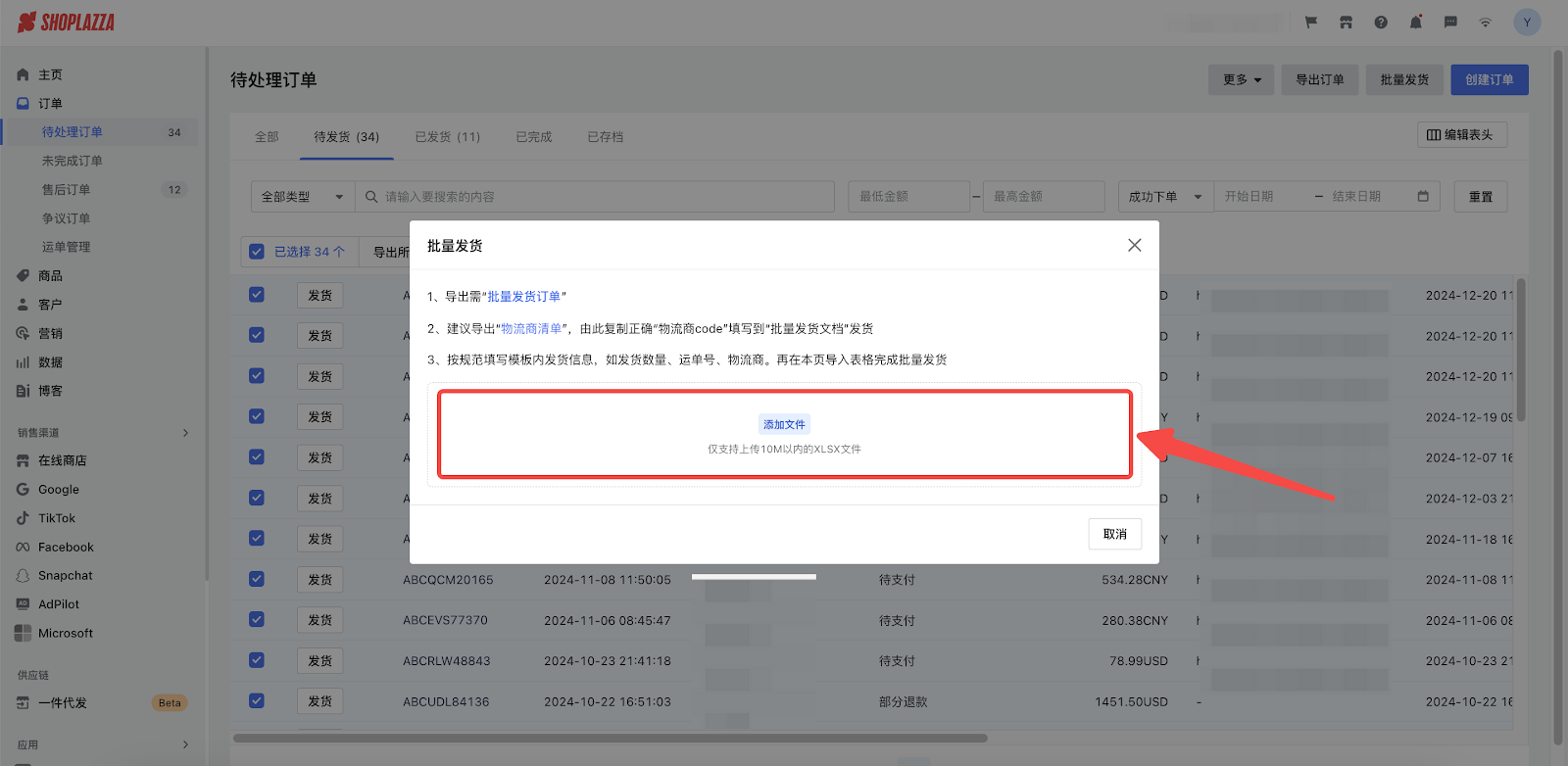
提示
发货:
- 需要物流商品发货时,请填写「发货数量」、「物流单号」、「物流商」。
- 无需物流商品发货时,只需填写「发货数量」。
取消发货:
- 若需要对已发货商品取消发货,在对应商品行「已发货包裹处理方式」字段下填:取消发货;已收货的商品将无法取消发货。
- 请勿删除或更改已发货包裹的「订单ID」、「Line ltem ID」、「发货时间」、「物流单号」、「物流商」、「包裹内商品的物流状态」、「商品在已发货包裹的处理方式」字段信息,否则该商品的取消发货将操作失败。
批量更新物流
1. 如果您需要批量更新或修改已发货包裹的物流信息,可以登录您的Shoplazza管理后台,在订单 > 待处理订单 > 已发货板块,勾选需要更新物流信息的订单,点击更多 > 批量更新物流。
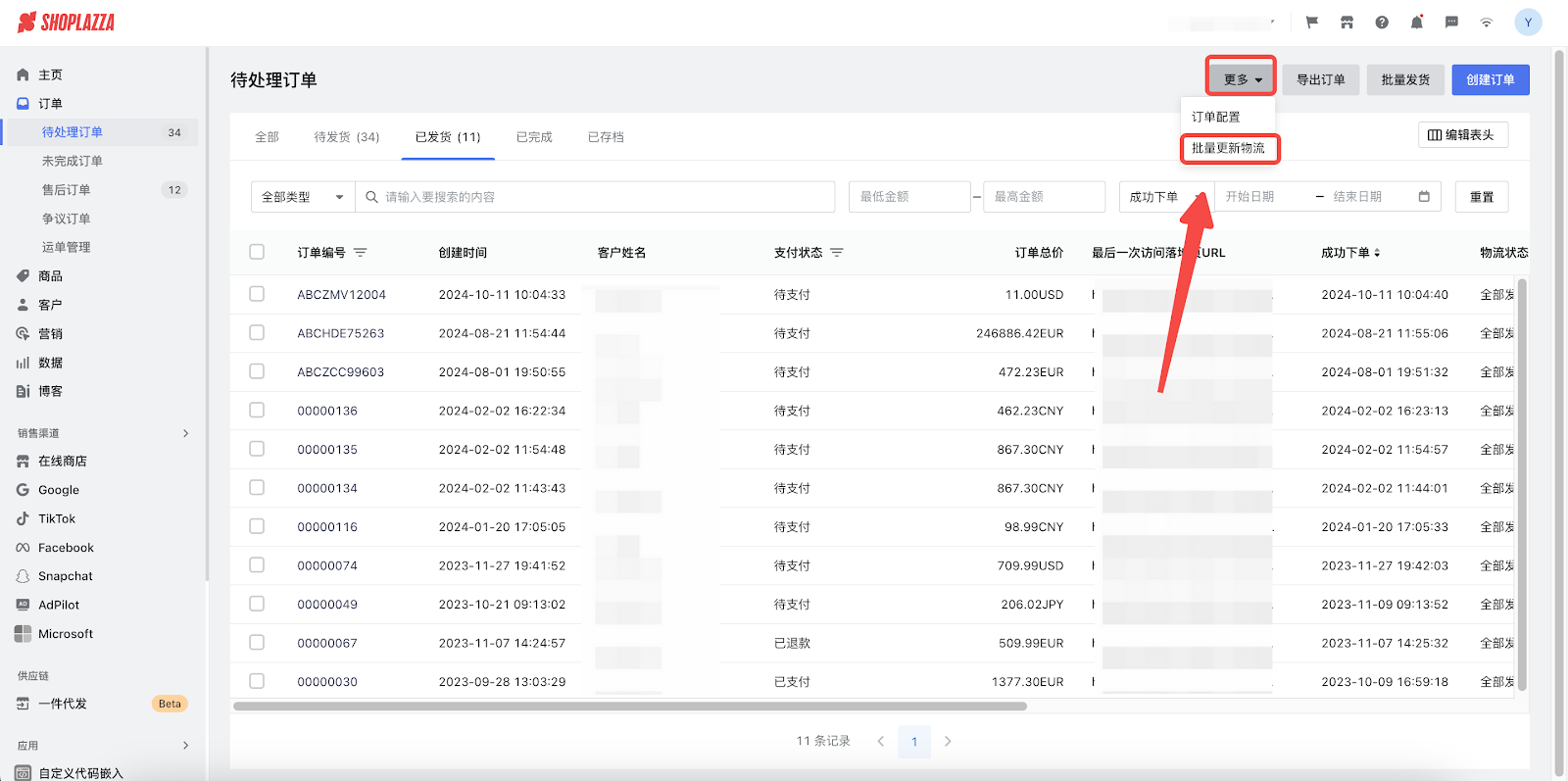
2. 点击导出已发货包裹。
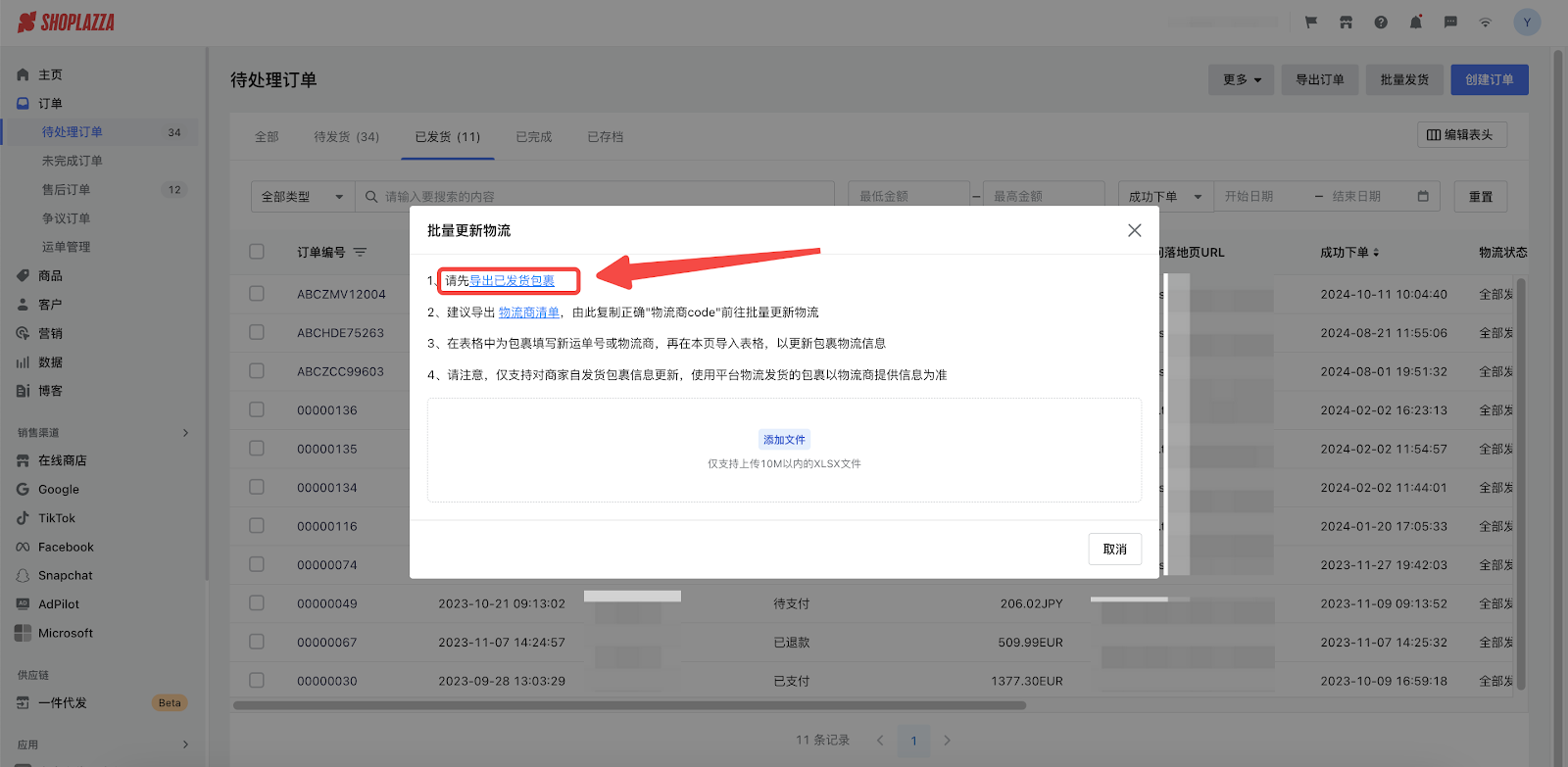
注意
此处导出的是已发货的包裹而不是订单,因为一个订单可以分开多个包裹多次发货,每个包裹的运单号信息都是唯一的。因此,您可以只对一个订单内的部分包裹更新物流信息。
3. 选择导出已发货包裹的导出范围。
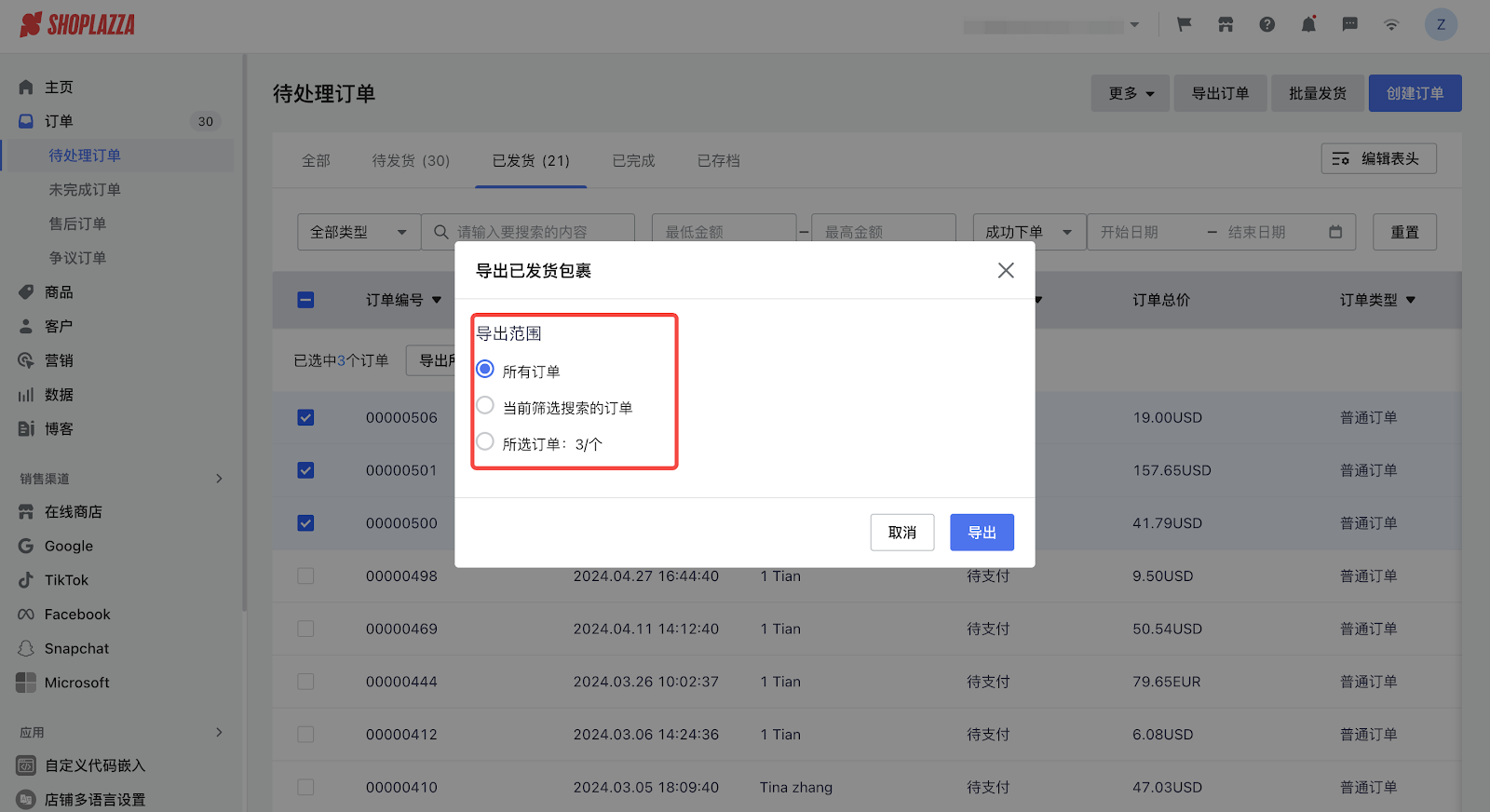
4. 在已发货包裹导出的表格中只保留了订单ID、包裹ID、原运单号、原物流商、原物流链接。您只需要针对需要更新的包裹,找到其包裹ID,在新运单号、新物流商、新物流链接中输入需要修改的内容,再导入后台即可更新。
提示
包裹ID可在后台订单详情中查看。
5. 填写表格并保存后,将文件添加或拖转到导入区域,即可批量更新物流。
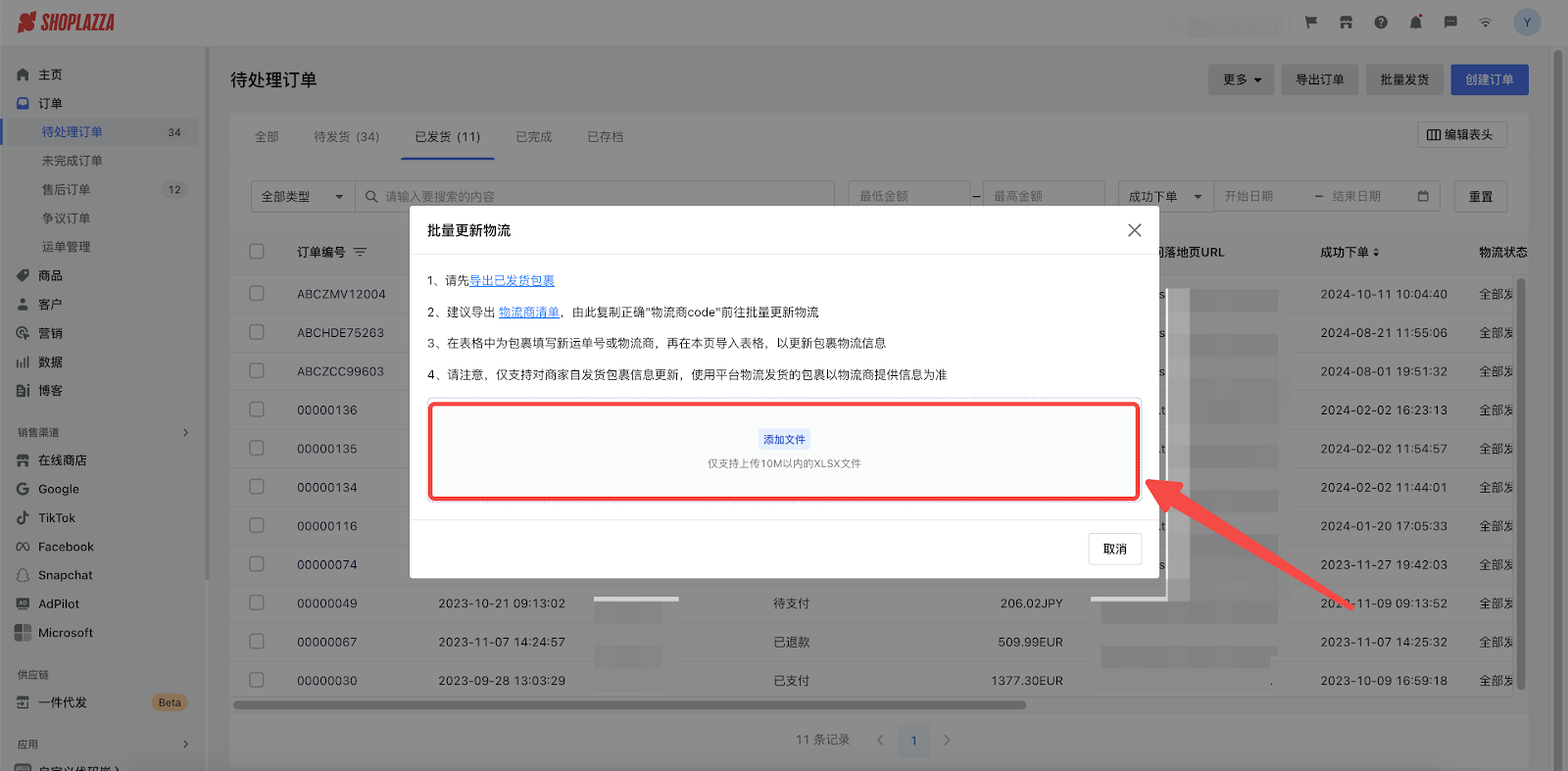
导出物流商清单
为了物流商识别的准确率,保证填写信息与系统匹配,建议您不要手动填写导入表格中的“物流商”字段。我们为您提供了丰富的物流商列表,您可以导出物流商清单,从中找到您使用的物流商,复制其code或者名称粘贴到导入表格中。
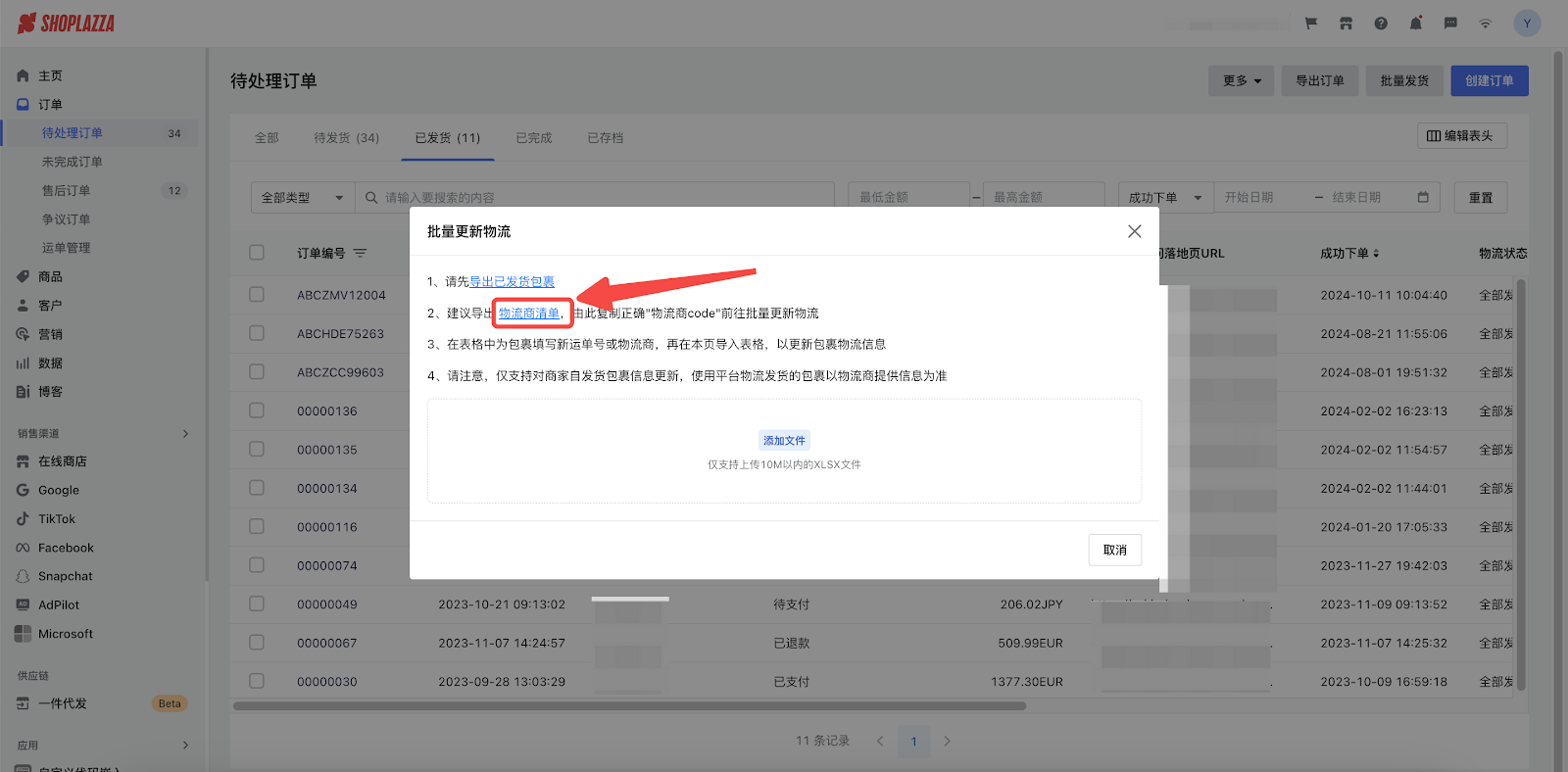
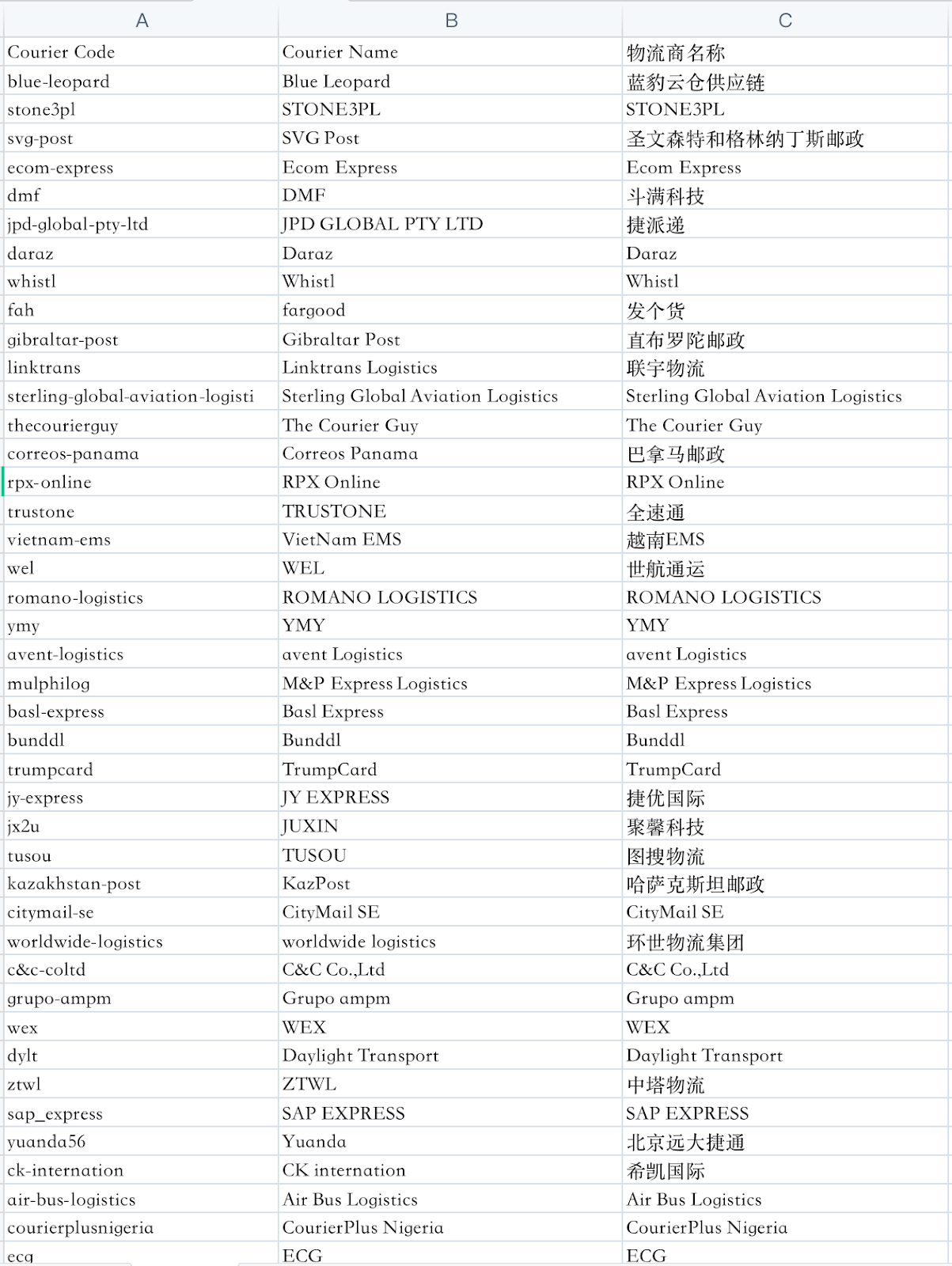
提示
- 更多物流商清单请查看文档 。
- 物流商名称不会经常变更,因此您只需要下载一个“物流商清单”,后续即可继续使用,不必每次批量发货或批量更新物流都下载一次。




评论
请登录写评论。